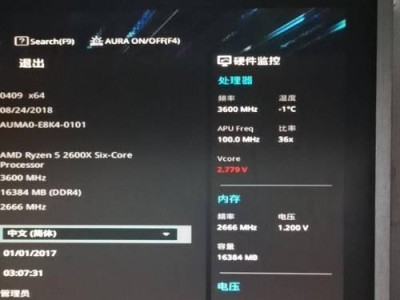在使用电脑的过程中,我们经常会遇到各种系统故障和性能问题。而重装电脑系统是解决这些问题的一种常用方法。本文将为大家提供一份通用电脑重装系统的教程,帮助大家轻松解决各种电脑问题。
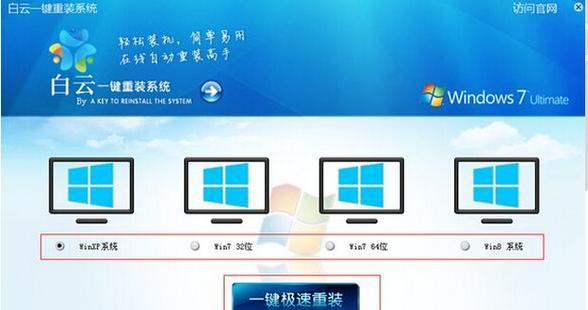
1.检查备份文件和重要数据:在重装电脑系统之前,首先需要备份重要的文件和数据,以免丢失。可以使用U盘、移动硬盘或云存储等方式进行备份。
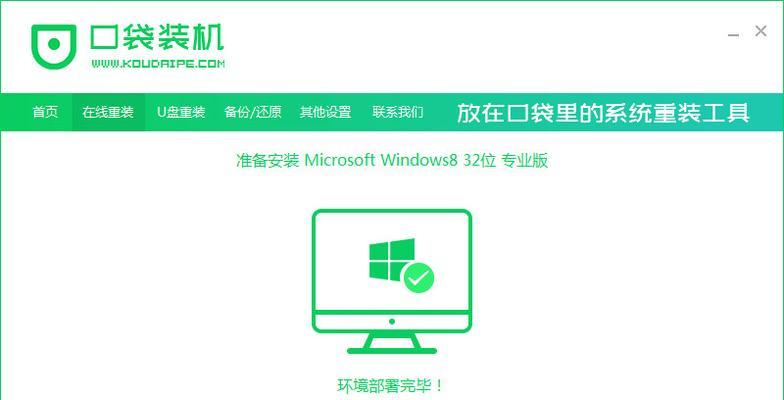
2.下载合适的操作系统安装文件:根据自己的电脑型号和配置,选择合适的操作系统安装文件进行下载。可以从官方网站或信任的第三方网站下载。
3.制作启动盘:将下载好的操作系统安装文件制作成启动盘。可以使用专业的软件如Rufus等制作启动盘。
4.进入BIOS设置:在重启电脑的时候,按下指定键(通常是F2、F10或DEL键)进入BIOS设置界面。在启动选项中将启动顺序调整为从启动盘启动。
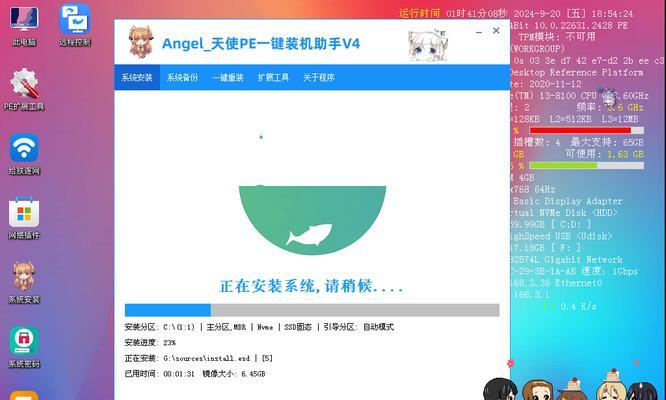
5.启动电脑并选择启动盘:重新启动电脑后,按照屏幕上的提示选择从启动盘启动。系统安装程序将会开始运行。
6.格式化硬盘:在系统安装程序运行后,选择自定义安装选项。找到硬盘分区的选项,选择要安装系统的分区,并进行格式化。
7.安装系统:选择要安装的系统版本,点击下一步开始安装。根据系统提示,选择语言、时区等设置,等待安装程序自动完成系统安装。
8.驱动程序安装:系统安装完成后,需要安装相应的硬件驱动程序。可以从电脑厂商官方网站下载最新的驱动程序进行安装。
9.安装常用软件和工具:在重装系统后,还需要安装常用软件和工具,如浏览器、办公软件、杀毒软件等。可以通过官方网站或信任的第三方网站下载并安装。
10.更新系统和驱动程序:在安装完成软件后,及时进行系统和驱动程序的更新,以确保系统的安全性和稳定性。
11.恢复备份文件和数据:在重装系统后,可以将之前备份的重要文件和数据恢复到电脑中。确保备份文件和数据的完整性和正确性。
12.优化系统设置:根据自己的需求,对系统进行一些优化设置,如关闭不必要的启动项、调整电源管理等,以提升系统的运行速度和稳定性。
13.安装常用软件和驱动程序:除了之前提到的常用软件外,还可以根据自己的需要,安装一些其他常用软件和驱动程序,以满足个人需求。
14.定期维护和保养:重装系统只是解决电脑问题的一种方法,为了保持电脑的良好状态,还需要定期进行系统维护和保养工作,如清理垃圾文件、更新软件等。
15.寻求专业帮助:如果在重装系统过程中遇到困难或问题,可以寻求专业人士的帮助和建议,以确保重装过程的顺利进行。
通过以上步骤,我们可以轻松地进行通用电脑系统的重装。重装系统可以解决电脑遇到的各种故障和性能问题,使电脑重新焕发活力。但在操作过程中,请务必备份重要文件和数据,并小心选择下载和安装文件,以确保电脑的安全性和稳定性。